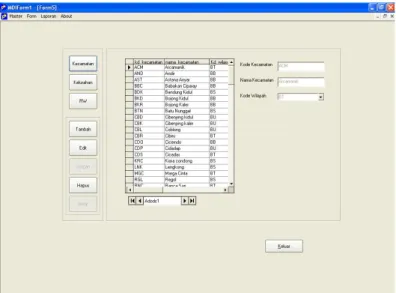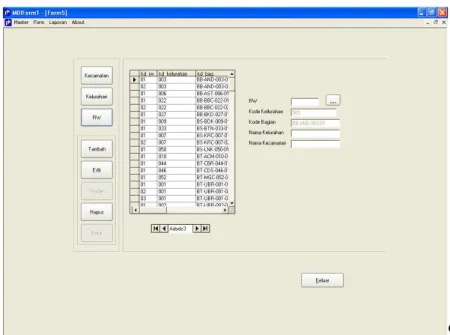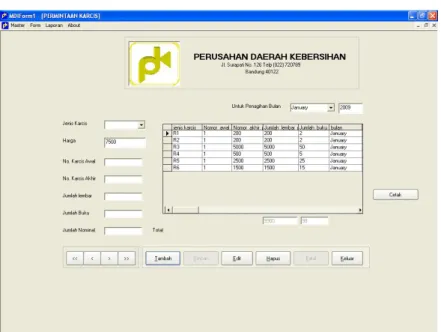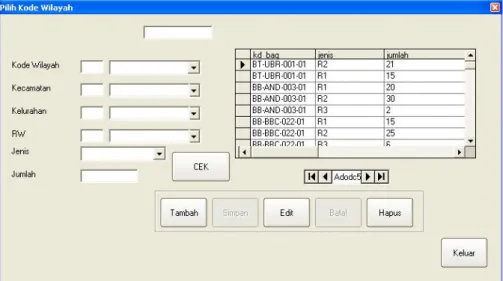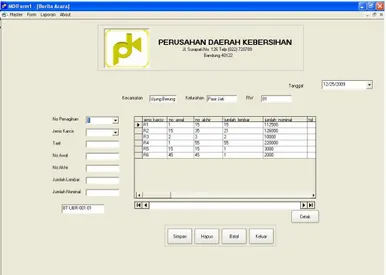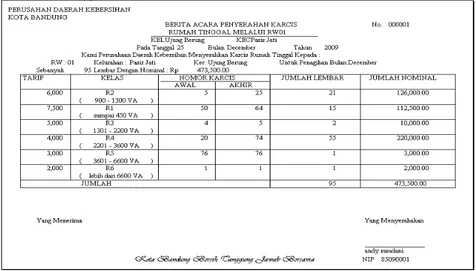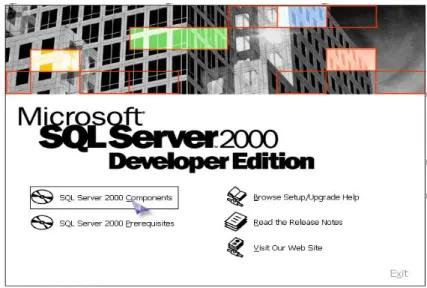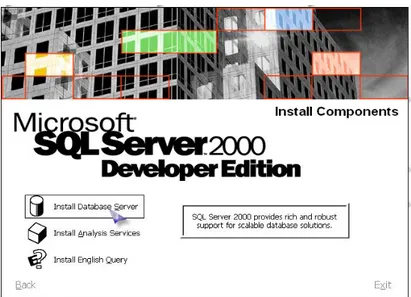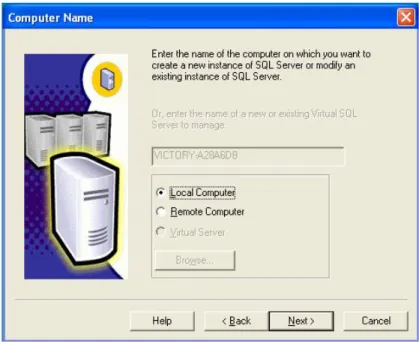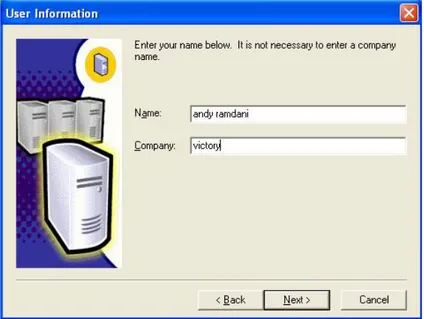BAB V
IMPLEMENTASI DAN PENGUJIAN SISTEM 5.1. Implementasi
Implementasi perancangan pada sistem informasi penagihan jasa kebersihan dilakukan dengan menggunakan bahasa pemrograman Visual Basic 6.0, dengan basis data yang digunakan adalah Microsoft SQL Server dan pembuatan laporan dengan crystal report. Program tersebut dijalankan pada sistem operasi dan perangkat keras, tetapi implementasi dan pengujian sepenuhnya hanya dilakukan di PC (Personal Computer) dengan sistem operasi Microsoft Windows XP.
5.1.1. Implementasi Perangkat Lunak
Untuk membangun sebuah sistem informasi penagihan jasa kebersihan di PDK Kota Bandung, tentunya membutuhkan beberapa perangkat lunak untuk mendukung jalannya program aplikasi ini. Perangkat lunak yang dibutuhkan diantaranya:
1. Sistem Operasi Microsoft Windows XP 2. Bahasa pemrograman (Visual Basic 6.0) 3. Database (SQL Server 2000)
4. Laporan (Crystal Report 4.6) 5.1.2. Implementasi Perangkat Keras
Untuk mendukung jalannya program aplikasi ini, tidak hanya membutuhkan perangkat lunak tetapi juga memerlukan aplikasi perangkat keras untuk menjalankan aplikasi sistem
informasi penagihan jasa kebersihan di PDK Kota Bandung, diantaranya spesifikasi yang dibuthkan sebagai berikut:
1. Intel Pentium IV 2. Harddisk 40 GB 3. RAM 256 MB 4. Mouse 5. Keyboard 6. Printer
5.1.3. Implementasi Basis Data (Sintaks SQL)
Sintaks SQL yaitu sintak yang otomatis ada ketika membuat database, tabel-tabel, relasi tabel yang ada di dalam SQL Server 2000 sebagai berikut:
1. Detail penagihan
if exists (select * from dbo.sysobjects where id = object_id(N'[dbo].[detail_penagihan]') and OBJECTPROPERTY(id, N'IsUserTable') = 1)
drop table [dbo].[detail_penagihan] GO
CREATE TABLE [dbo].[detail_penagihan] ( [no_penagihan] [varchar] (8) NOT NULL , [kd_tarif] [varchar] (2) NOT NULL , [no_awal] [float] NULL ,
[jumlah_lembar] [float] NULL , [jumlah_nominal] [money] NULL , [kd_bag] [varchar] (13) NOT NULL , [jumlah_real] [float] NULL ,
[nominal_real] [money] NULL , [jumlah_sisa] [float] NULL , [nominal_sisa] [money] NULL , [tgl] [datetime] NULL
) ON [PRIMARY] GO
2. Jasa Pelayanan
if exists (select * from dbo.sysobjects where id = object_id(N'[dbo].[jasa_pelayanan]') and OBJECTPROPERTY(id, N'IsUserTable') = 1)
drop table [dbo].[jasa_pelayanan] GO
CREATE TABLE [dbo].[jasa_pelayanan] ( [kd_bag] [varchar] (13) NOT NULL , [kd_tarif] [varchar] (2) NOT NULL , [jumlah] [float] NULL
) ON [PRIMARY] GO
if exists (select * from dbo.sysobjects where id = object_id(N'[dbo].[FK_kelurahan_kecamatan]') and OBJECTPROPERTY(id, N'IsForeignKey') = 1)
ALTER TABLE [dbo].[kelurahan] DROP CONSTRAINT FK_kelurahan_kecamatan
GO
3. Kecamatan
if exists (select * from dbo.sysobjects where id = object_id(N'[dbo].[kecamatan]') and OBJECTPROPERTY(id, N'IsUserTable') = 1)
drop table [dbo].[kecamatan] GO
CREATE TABLE [dbo].[kecamatan] (
[kd_kecamatan] [varchar] (3) NOT NULL , [nama_kecamatan] [varchar] (50) NULL , [Kd_wilayah] [varchar] (2) NULL ) ON [PRIMARY]
4. Keluarahan
if exists (select * from dbo.sysobjects where id = object_id(N'[dbo].[FK_rw_kelurahan]') and OBJECTPROPERTY(id, N'IsForeignKey') = 1)
ALTER TABLE [dbo].[rw] DROP CONSTRAINT FK_rw_kelurahan
GO
if exists (select * from dbo.sysobjects where id = object_id(N'[dbo].[kelurahan]') and OBJECTPROPERTY(id, N'IsUserTable') = 1)
drop table [dbo].[kelurahan] GO
CREATE TABLE [dbo].[kelurahan] (
[kd_kelurahan] [varchar] (3) NOT NULL , [nama_kelurahan] [varchar] (50) NULL , [kd_kecamatan] [varchar] (3) NOT NULL ) ON [PRIMARY]
GO
5. Petugas
if exists (select * from dbo.sysobjects where id = object_id(N'[dbo].[FK_penagihan_petugas]') and OBJECTPROPERTY(id, N'IsForeignKey') = 1)
ALTER TABLE [dbo].[penagihan] DROP CONSTRAINT FK_penagihan_petugas
GO
if exists (select * from dbo.sysobjects where id = object_id(N'[dbo].[petugas]') and OBJECTPROPERTY(id, N'IsUserTable') = 1)
drop table [dbo].[petugas] GO
CREATE TABLE [dbo].[petugas] ( [nip] [varchar] (8) NOT NULL , [nama] [varchar] (28) NULL ) ON [PRIMARY]
GO
6. penagihan
if exists (select * from dbo.sysobjects where id = object_id(N'[dbo].[FK_detail_penagihan_penagihan]') and OBJECTPROPERTY(id, N'IsForeignKey') = 1)
ALTER TABLE [dbo].[detail_penagihan] DROP CONSTRAINT FK_detail_penagihan_penagihan
if exists (select * from dbo.sysobjects where id = object_id(N'[dbo].[penagihan]') and OBJECTPROPERTY(id, N'IsUserTable') = 1)
drop table [dbo].[penagihan] GO
CREATE TABLE [dbo].[penagihan] (
[no_penagihan] [varchar] (8) NOT NULL , [bln] [varchar] (15) NULL ,
[thn] [varchar] (4) NULL , [tgl] [varchar] (2) NULL ,
[kd_bag] [varchar] (13) NOT NULL , [nip] [varchar] (8) NOT NULL ) ON [PRIMARY]
GO
7. permintaan
if exists (select * from dbo.sysobjects where id = object_id(N'[dbo].[permintaan]') and OBJECTPROPERTY(id, N'IsUserTable') = 1)
drop table [dbo].[permintaan] GO
CREATE TABLE [dbo].[permintaan] ( [kd_tarif] [varchar] (2) NOT NULL ,
[Nomor_awal_permintaan] [float] NULL , [Nomor_akhir_permintaan] [float] NULL , [Jumlah_lembar_permintaan] [float] NULL , [Jumlah_buku_permintaan] [float] NULL , [bulan] [varchar] (10) NULL ,
[tahun] [varchar] (4) NULL ) ON [PRIMARY]
GO
8. RW
if exists (select * from dbo.sysobjects where id = object_id(N'[dbo].[FK_penagihan_rw]') and OBJECTPROPERTY(id, N'IsForeignKey') = 1)
ALTER TABLE [dbo].[penagihan] DROP CONSTRAINT FK_penagihan_rw
GO
if exists (select * from dbo.sysobjects where id = object_id(N'[dbo].[rw]') and OBJECTPROPERTY(id, N'IsUserTable') = 1)
drop table [dbo].[rw] GO
CREATE TABLE [dbo].[rw] (
[kd_rw] [varchar] (3) NOT NULL ,
[kd_kelurahan] [varchar] (3) NOT NULL , [kd_bag] [varchar] (13) NOT NULL ) ON [PRIMARY]
GO
9. Wilayah
if exists (select * from dbo.sysobjects where id = object_id(N'[dbo].[FK_kecamatan_wilayah]') and OBJECTPROPERTY(id, N'IsForeignKey') = 1)
ALTER TABLE [dbo].[kecamatan] DROP CONSTRAINT FK_kecamatan_wilayah
GO
if exists (select * from dbo.sysobjects where id = object_id(N'[dbo].[wilayah]') and OBJECTPROPERTY(id, N'IsUserTable') = 1)
drop table [dbo].[wilayah] GO
CREATE TABLE [dbo].[wilayah] (
[nama_wilayah] [varchar] (50) NULL ) ON [PRIMARY]
GO
10. Tarif
if exists (select * from dbo.sysobjects where id = object_id(N'[dbo].[FK_detail_penagihan_tarif]') and OBJECTPROPERTY(id, N'IsForeignKey') = 1)
ALTER TABLE [dbo].[detail_penagihan] DROP CONSTRAINT FK_detail_penagihan_tarif
GO
if exists (select * from dbo.sysobjects where id = object_id(N'[dbo].[tarif]') and OBJECTPROPERTY(id, N'IsUserTable') = 1)
drop table [dbo].[tarif] GO
CREATE TABLE [dbo].[tarif] (
[kd_tarif] [varchar] (2) NULL , [keterangan] [varchar] (50) NULL , [harga] [money] NULL
) ON [PRIMARY] GO
5.1.4. Implementasi Antar Muka
Dalam pemrograman Visual Basic 6.0 implementasi antar muka dibuat dalam sebuah form yang berektensi Frm. Berikut adalah implementasi antar muka sistem informasi penagihan jasa kebersihan pada rumah tinggal dan sosial adalah sebagai berikut :
1. Form Log In
Dalam menjalankan program aplikasi penagihan jasa kebersihan, tampilan awal yang akan muncul yaitu form Log In seperti pada Gambar 5.1 dibawah ini:
Gambar 5.1. Form Log In
Fungsi form log ini ini adalah untuk menjaga keamanan data dari orang lain diluar sistem. User harus mengisi password dengan benar untuk bisa masuk form menu utama (gambar 5.3), jika tidak diisi muncul pesan gambar erorr atau salah dalam pengisian ada pemberitahuan error (gambar 5.2). Pilihan “OK” untuk menginput user name dan password sampai benar.
Gambar 5.2 Kesalahan input Log In
2. Form Menu Utama
Form utama berfungsi untuk memilih form sesuai dengan yang user perlukan.
3. Form Kecamatan
Form Kecamatan berfungsi untuk menambah, mengedit, menghapus dan melihat data kecamatan
Gambar 5.4 Form Kecamatan 4. Form Kelurahan
Form Kelurahan berfungsi untuk menambah, mengedit, menghapus dan melihat data Kelurahan
5. Form RW
Form Kecamatan berfungsi untuk menambah, mengedit, mengupdate dan melihat data RW
Gambar 5.6 Form RW 6. Form Input Karcis
Form Karcis berfungsi untuk menambah, mengedit, mengupdate dan melihat data karcis.
7. Form Input petugas
Form input petugas berfungsi untuk menambah, mengedit, mengupdate dan melihat data petugas.
Gambar 5.8 Form Input Petugas 8. Form Input Permintan Karcis
Form Input Karcis digunakan untuk memasukkan data permintaan karcis sesuai permintaan yang diperlukan.
9. Form Input Jasa Pelayanan
Form Input Jasa Pelayanan digunakan untuk memasukkan data Jasa pelayanan karcis pada rumah tinggal
. Gambar 5.10 Form Jasa Pelayanan 10. Form Input Penagihan
Form Input Penagihan digunakan untuk memasukkan dataPenagihan karcis pada rumah tinggal
11. Form Input Berita Acara
Form Input Berita Acara digunakan untuk memasukkan data berita acara pada rumah tinggal yang di buat setelah penagihan.
Gambar 5.12 Form Input Berita Acara 12. Form Input Rekapitulasi
Form Input Rekapitulasi digunakan untuk memasukkan data Rekap pada rumah tinggal yang di buat setelah Berita acara.
13. Konfirmasi
Form Konfirmasi berfungsi untuk memberitahu jika ada yang error atau konfirmasi sebelum ingin memproses
Form 5.14 Konfirmasi Input
Form 5.15 Konfirmasi Update
Form 5.16 Konfirmasi Rekap
Form 5.18 Konfirmasi Data Sudah Ada
14. Form Pilih Kode Wilayah
Form Cari Kode berfungsi untuk mencari kode bagian
Gambar 5.19 Form Pilih Kode Wilayah 15. Form Cetak Laporan Permintaan
Form Cari Kode berfungsi mencetak laporan permintaan karcis
Tekan tombol cetak untuk mencetak laporan permintaan
Gambar 2.21 Laporan Permintaan Karcis
16. Form Cetak Laporan Pendapatan
Form Cari Kode berfungsi mencetak laporan berita acara
Gambar 2.23 Laporan pendapatan 17. Form Cetak Laporan Berita Acara
Form laporan berita acara berfungsi untuk mencetak laporan berita acara
Gambar 5.24 Form Cetek Laporan Berita Acara Tombol cetak untuk mencetak laporan berita acara
Gambar 5.25 Form Cetek Laporan Berita Acara
Gambar 5.26 Form Laporan Petugas
Dalam menjalankan program aplikasi ini, memerlukan beberapa program pendukung yang dapat menunjang berjalannya, proses perparkiran.
Program pendukung itu diantaranya adalah : 1. SQL Server 2000
Pertama-tama yang harus dilakukan adalah membuka file instalasi SQL Server 2000 yang berekstensi.exe (AUTORUN)
Gambar 5.27 Tahap Pertama Instalasi SQL Server 2000 Lanjutkan dengan memilih SQL Server 2000 Componentst, maka akan muncul tampilan sebagai berikut :
Gambar 5.28 Tahap kedua Instalasi SQL Server 2000 Lanjutkan dengan memilih Install Database Server, maka akan muncul tampilan sebagai berikut :
Gambar 5.29 Tahap ketiga Instalasi SQL Server 2000 Lanjutkan dengan memilih Tombol Next, maka akan muncul tampilan sebagai berikut :
Gambar 5.30 Tahap keempat Instalasi SQL Server 2000 Kemudian memilih Local Computer, jika sudah lanjutkan dengan memilih tombol Next, maka akan muncul tampilan sebagai berikut :
Lanjutkan dengan memilih tombol Next, maka akan muncul tampilan sebagai berikut :
Gambar 5.32 Tahap keenam Instalasi SQL Server 2000 Kemudian mengisi nama user, jika sudah lanjutkan dengan tombol Next, maka akan muncul tampilan sebagai berikut :
Lanjutkan dengan memilih tombol Yes, maka akan muncul tampilan sebagai berikut :
Gambar 5.34 Tahap kedelapan Instalasi SQL Server 2000 Masukan 25 digit serial nomber dan kemudian pilih tombol next
Kemudian memilih Server and Client Tools, jika sudah lanjutkan dengan memilih tombol Next, maka akan muncul tampilan sebagai berikut :
Gambar 5.36 Tahap kesepuluh Instalasi SQL Server 2000 Setelah itu lanjutkan memilih tombol Next untuk melanjutkan ke proses selanjutnya, yang akan muncul tampilan sebagai berikut :
Gambar 5.37 Tahap kesebelas Instalasi SQL Server 2000 Kemudian memilih Typical untuk jenis setup yang diinginkan, dan pilih tombol Next maka akan muncul tampilan sebagai berikut :
Dalam form service accounts dalam service settings pilih use the local system account, kemudian pilih Next maka akan muncul tampilan sebagai berikut :
Gambar 5.39 Tahap ketigabelas Instalasi SQL Server 2000 Lanjutkan dengan memilih Next maka akan muncul tampilan sebagai berikut :
Lanjutkan dengan memilih Next maka akan muncul tampilan sebagai berikut :
Gambar 5.41 Tahap kelimabelas Instalasi SQL Server 2000 Tunggu beberapa saat sampai proses instalasi selasai 100%, setelah proses selesai 100% maka akan muncul tampilan sebagai berikut :
Gambar 5.42 Tahap keenambelas Instalasi SQL Server 2000 Selesai instalasi Sql Server 2000.
2. Pembuatan User DSN (Data Source Name) Klik menu start, pilih Control Panel Pilih Administrative Tools
Pilih Data Sources (ODBC), maka akan muncul tampilan sebagai berikut :
Gambar 5.43 Tahap pertama pembuatan user data source Pada tampilan setting ODBC Pilih Tab User DSN, yang diberi tanda pada gambar di atas, klik tombol add..., akan muncul tampilan sebagai berikut :
Gambar 5.44 Tahap kedua pembuatan user data source Tampilan pemilihan Driver MySQL
Pilih Sql Server, lalu klik finish, akan muncul tampilan sebagai berikut :
Isi nama server, kemudian pilih next maka akan muncul tampilan sebagai berikut :
Gambar 5.46 Tahap keempat pembuatan user data source Kemudian pilih next maka akan muncul tampilan sebagai berikut :
Pilih change the default database dan pilih database yang dibutuhkan, Kemudian pilih next maka akan muncul tampilan sebagai berikut :
Gambar 5.48 Tahap keenam pembuatan user data source Klik saja finish untuk menyelesaikan pembuatan user data sources sehingga muncul tampilan sebagai berikut:
Klik test data sources untuk mengecek kebenarannya, sehingga muncul tampilan sebagai berikut:
Gambar 5.50 Tahap kedelapan pembuatan user data sources Selesai setting ODBC.
5.1.6 Penggunaan Program
Penggunaan program merupkan instalisasi aplikasi yang di rancang, pertama buka file yang ber extention Sistem Inpormasi Penagihan Jasa Kebrsiahan . exem setelah di klik maka keluar tampilan sebagai berikut:
Gambar 5.51 Tahap Pertama Instalasi Aplikasi Sistem Informasi Aplikasi Kebersiahan
Lalu klik ok dan keluar akan keluar gambar sebagai berikut
Gambar 5.52 Tahap Kedua Instalasi Aplikasi Sistem Informasi Aplikasi Kebersiahan
Klik tombol yang bergambar komputer untuk melanjutkan Instal, dan selsnjutnya klik tombol continue di gambar berikut
Gambar 5.53 Tahap Ketiga Instalasi Aplikasi Sistem Informasi Aplikasi Kebersiahan
Kemudian klik tombol yes untuk penyelesaian instalisasi
Gambar 5.54 Tahap KeEmpat Instalasi Aplikasi Sistem Informasi Aplikasi Kebersiahan
Aplikasi Sistem Informasi Penagihan Jasa Kebersiahan sudah selesaai ter Instal seperti gambar berikut
Gambar 5.55 Tahap Kelima Instalasi Aplikasi Sistem Informasi Aplikasi Kebersiahan
5.2. Pengujian
Pengujian dilakukan untuk mengetahui seberapa jauh program aplikasi yang dibuat sudah benar-benar baik dalam melakukan taransaksi penjualan dan pembelian. Pengujian yang digunakan untuk menguji sistem yang baru adalah metode pengujian black box. Pengujian black box berfokus pada persyaratan fungsional perangkat lunak.
5.2.1. Rencana Pengujian
Rencana yang akan dilakukan dengan menggunakan data uji berdasarkan data yang akan diinput, seperti pada tabel berikut:
Tabel 5.1 Tabel Rencana Pengujian
ITEM DETAIL PENGUJIAN JENIS
PENGUJIAN
Log In
Verifikasi user name Black Box Verifikasi password Black Box
Pengolahan Data Kecamatan
Tambah data kecamatan Black Box Simpan data kecamatan Black Box Hapus data kecamatan Black Box Ubah data kecamatan Black Box Batal data kecamatan Black Box
Pengolahan Data Kelurahan
Tambah data kelurahan Black Box Simpan data kelurahan Black Box Hapus data kelurahan Black Box Ubah data kelurahan Black Box Batal data kelurahan Black Box
Tambah data RW Black Box
Pengolahan Data RW
Hapus data RW Black Box
Ubah data RW Black Box
Batal data RW Black Box
Pengolahan permintaan karcis
Simpan data permintaan karcis Black Box Hapus data permintaan karcis Black Box Edit data permintaan karcis Black Box Batal data permintaan karcis Black Box Keluar form permintaan karcis Black Box Cetak data permintaan karcis Black Box
Pengolahan Data Input pelayanan
jasa
Tambah data pelayanan jasa Black Box Simpan data pelayanan jasa Black Box Edit data pelayanan jasa Black Box Hapus data pelayanan jasa Black Box Batal data pelayanan jasa Black Box Cek data pelayanan jasa Black Box
Pengolahan data pengihan
Tambah data penagihan Black Box Simpan data penagihan Black Box Edit data penagihan Black Box Hapus data penagihan Black Box Batal data penagihan Black Box
Cari kode bagian Black Box
Pengolahan data berita acara
Simpan data berita acara Black Box Hapus data berita acara Black Box Batal data berita acara Black Box Pengolahan data
rekapitulasi
Simpan data rekap Black Box Hapus data rekap Black Box Batal data rekap Black Box
5.1.2. Kasus dan Hasil Pengujian
Tabel 5.2 Pengujian Log In
Tabel 5.3 Pengujian Data Kecamatan Kasus dan hasil data uji (log in)
Data Masukkan Yang Diharapkan Pengamatan Kesimpulan User dan password
yang dimasukkan benar (data valid) Menampilkan form menu utama Data masuk ke tampilan form menu utama [x] diterima [ ] ditolak
User dan password yang dimasukkan salah ( data tidak valid)
Tidak masuk ke form menu utama
Muncul pesan bahwa user name atau password tidak cocok
[x] diterima [ ] ditolak
Kasus dan hasil data uji (data kecamatan)
Data Masukkan Yang Diharapkan Pengamatan Kesimpulan Masukkan kode
kecamatan yang belum ada kode kecamatan dapat disimpan Data dapat disimpan [x] diterima [ ] ditolak
Tabel 5.4 Pengujian Data Kelurahan
Tabel 5.5 Pengujian Data RW
Tabel 5.6 Pengujian Data Permintaan Karcis Kasus dan hasil data uji (data Kelurahan)
Data Masukkan Yang
Diharapkan
Pengamatan Kesimpulan
Masukkan kode kelurahan yang belum ada Kode kecamatan dapat disimpan Data dapat disimpan [x] diterima [ ] ditolak
Kasus dan hasil data uji (data RW)
Data Masukkan Yang
Diharapkan
Pengamatan Kesimpulan Masukkan kode bagian
yang belum ada
Kode Bagian dapat disimpan Data dapat disimpan [x] diterima [ ] ditolak
Kasus dan hasil data uji (data Permintaan Karcis)
Data Masukkan Yang
Diharapkan
Pengamatan Kesimpulan Masukkan bulan dan
tahun permintaan karcis yang belum ada
Hanya setiap bulan sekali bias melakukan permintaan karcis Data dapat disimpan [x] diterima [ ] ditolak
Tabel 5.7 Pengujian Data Pelayanan Jasa
Tabel 5.8 Pengujian Data Berita Acara
Tabel 5.9 Pengujian Data Rekap
Kasus dan hasil data uji (data Pelayanan jasa )
Data Masukkan Yang
Diharapkan
Pengamatan Kesimpulan Masukkan jumlah jenis
rumah setiap data jasa pelayanan Data pelayanan jasa dapat tersimpan Data dapat disimpan [x] diterima [ ] ditolak
Kasus dan hasil data uji (data berita acara)
Data Masukkan Yang
Diharapkan
Pengamatan Kesimpulan Masukkan no penagihan Data penagihan
dapat keluar sesuai jenis karcis
Data dapat keluar Dan tersimpan
[x] diterima [ ] ditolak
Kasus dan hasil data uji (data Rekapitulasi)
Data Masukkan Yang
Diharapkan
Pengamatan Kesimpulan Masukkan no penagihan Data berita acara
dapat keluar sesuai penagihan
Data dapat keluar Dan tersimpan
[x] diterima [ ] ditolak
Tabel 5.9 Pengujian Data Penagihan
5.1.3. Kesimpulan dan Hasil Pengujian
Berdasarkan hasil pengujian dengan kasus uji sampel yang telah dilakukan memberikan kesimpulan bahwa pada pengolahan data kecamatan, kelurahan rw, penagiahan, permintaan, rekap, jasa pelayanan dan berita acara masih memungkinkan untuk terjadinya kesalahan pada sintak karena penyaringan proses dalam bentuk arahan tampilam message box belum maksimal diciptakan dan ditampilkan tetapi secara fungsional sistem sudah dapat menghasilkan output yang diharapkan.
Kasus dan hasil data uji (data penagihan)
Data Masukkan Yang
Diharapkan
Pengamatan Kesimpulan Masukkan no penagihan
yang belom ada
Data dapat tersimpan
Data dapat keluar Dan tersimpan
[x] diterima [ ] ditolak